功能描述
1.查看帐户信息
2.连接打印机
3.查看版本
4.清除缓存
5.退出登录
6.进入功能板块
界面
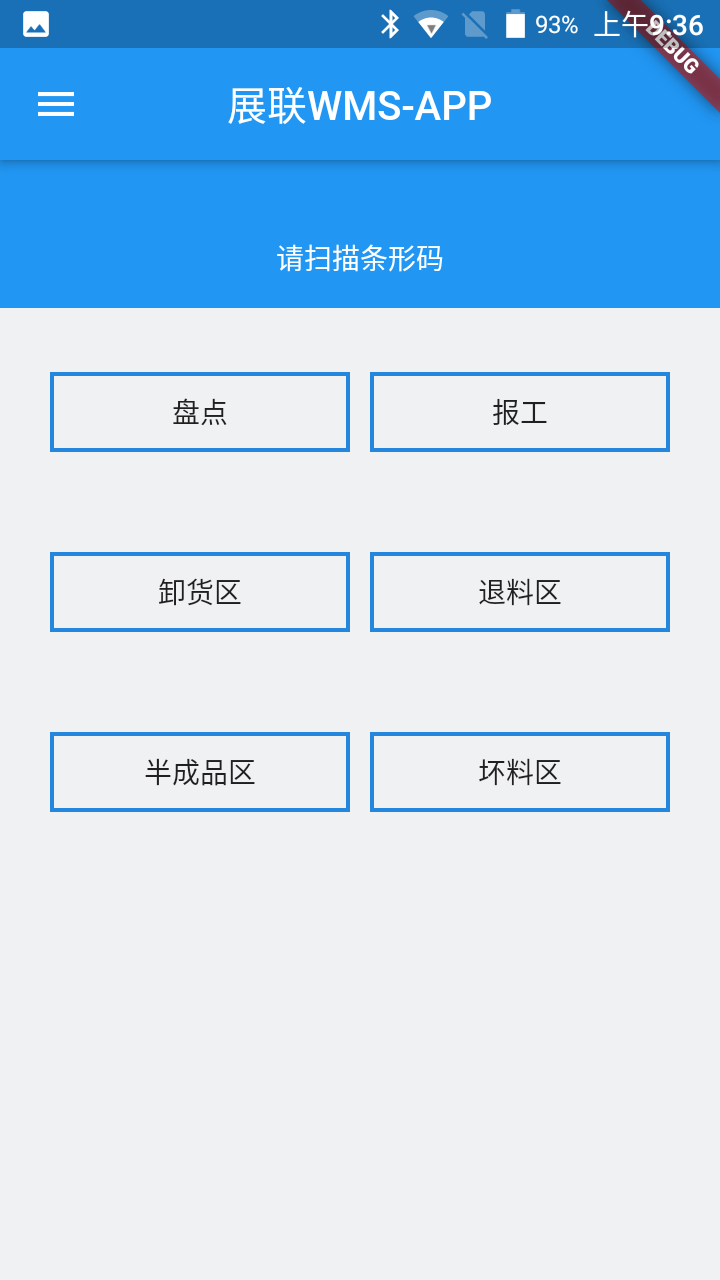

界面元素-主目录
业务描述
1.【首页】页面默认开启【扫描条码】功能(调用后置摄像头);
2.扫描杂项领料单、工单,进入【发料】页面;
3.扫描送货单,进入【收货】页面;
4.扫描退料单,进入【退料】页面;
5.扫描半成品入库单,进入【半成品入库】页面;
6.扫描退货单,进入【退货给供应商】页面;
7.点击【盘点】按钮进入【我的盘点任务】页面;
8.点击【卸货区】按钮进入【卸货区】页面;
9.点击【退料区】按钮进入【退料区】页面;
10.点击【半成品区】按钮进入【半成品区】页面;
11.点击【报工】按钮进入【报工】页面;
12.点击【打印板头纸】按钮进入【打印板头纸-输入打印参数】页面;
13.点击【设置】按钮进入【设置】页面。
扩展
1a.条码损坏或丢失
1a1.点击【输入条码】按钮,输入业务单条码,系统识别业务单条码,进入对应业务单页面;
1b.未开启相机权限
1b1.系统弹框以开启相机权限;
1c.识别业务单,业务单错误或业务单已关闭,如:收货单收货完毕
1c1.扫描框提示:“业务单错误,请扫描正确的业务单”。
| 名称 | 用途 | 显示 | 交互 |
|---|---|---|---|
| 展联WMS-APP |
标题展示 | 文本:展联WMS-APP | 无 |
| 请扫描条形码 | 展示 | 文本:请扫描条形码 | 无 |
| 盘点 | 进入盘点 | 【盘点】按钮 | 1.点击按钮,进入【盘点】 |
| 报工 | 进入报工 | 【报工】按钮 | 1.点击按钮,进入【报工】 |
| 卸货区 | 进入卸货区 | 【卸货区】按钮 | 1.点击按钮,进入【卸货区】 |
| 退料区 | 进入退料区 | 【退料区】按钮 | 1.点击按钮,进入【退料区】 |
| 半成品区 |
进入半成品区 | 【半成品区】按钮 | 1.点击按钮,进入【半成品区】 |
| 坏料区 | 进入坏料区 | 【坏料区】按钮 | 1.点击按钮,进入【坏料区】 |
界面元素-侧边栏
| 名称 | 用途 | 显示 | 交互 |
|---|---|---|---|
 |
打开侧边栏 | 图标: |
1.点击图标,打开侧边栏 |
| 头像 | 展示头像 | 缩略图 | 无 |
| 用户名 | 展示用户名 | 文本,例:CYC | 无 |
| 邮箱 | 展示用户邮箱 | 文本,例:123@qq.com | 无 |
| 打印机 | 连接打印机 |
字段:打印机 图标: |
1.点击字段或图标,进入【打印机】页面 |
| 版本 | 查看APP版本 |
字段:版本 图标: |
1.点击字段或图标,进入【版本】页面 |
| 清除缓存 |
清除APP内的缓存 |
字段:清除缓存 图标: |
1.点击字段或图标,清楚缓存 |
| 退出登录 | 登出账户 |
字段:退出登录 图标: |
1.点击字段或图标,进入【登录】页面 |


对于后台新增员的员工有两个部门:注塑部/货仓部,这两类员工登录APP,权限不同。如图3-4